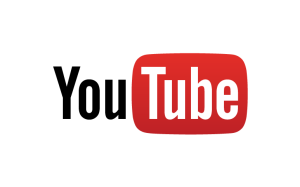Ein seit Ewigkeiten bestehender Bug der Applikation Mediaserver auf dem Android-Betriebssystems ist die Ursache für einen übermäßigen Akkuverbrauch. Der Prozess saugt geradezu den Akku leer. Binnen 3 Stunden war mein voll aufgeladener Samsung S6 tot.
Ein seit Ewigkeiten bestehender Bug der Applikation Mediaserver auf dem Android-Betriebssystems ist die Ursache für einen übermäßigen Akkuverbrauch. Der Prozess saugt geradezu den Akku leer. Binnen 3 Stunden war mein voll aufgeladener Samsung S6 tot.
Die im Hintergrund laufende Anwendung Mediaserver durchsucht das Smartphone nach Medien (Musik, Bilder, Videos) und ermöglicht so, dass das Betriebssystem und andere Apps auf die Medien zugreifen können. Das erste mal kann das Durchsuchen des Telefons durchaus eine Weile dauern, sollte aber kein übermäßiger Energieverbraucher sein.
Das Problem ist, dass der Mediaserver buggy ist. Sind Dateien auf dem Telefon beschädigt kommt das Programm damit nicht klar und läuft regelrecht heiß. Ein Neustart von Android killt die App für eine Weile, dann beginnt das Programm jedoch wieder mit dem Suchlauf und hängt sich an den beschädigten Dateien auf.
Eine Lösung ist das Löschen aller beschädigten Medien vom Smartphone:
- Anschließen des Smartphones an den Computer/Laptop (und Bildschirm entsperren).
- Alle Medien (Musik, Bilder, Videos) auf den Computer kopieren. Beschädigte Dateien löschen.
- Benötigte Medien zurück auf das Smartphone kopieren.
Wenn sich eine Datei nicht kopieren/löschen lässt, dann ist das eine der Dateien, die den Medienserver heiß laufen lässt und das Akku leersaugt. Lässt sich also eine Datei nicht über Windows löschen, muss sie direkt auf dem Smartphone gelöscht werden. Dazu wird ein Dateimanager benötigt. Über den Google Playstore kann z.B. Total Commander heruntergeladen. Es gibt aber noch viele andere kostenlose Dateimanager. Dann muss die betreffende Datei mit dem Dateimanager auf dem Smartphone gesucht und gelöscht werden.
Wichtig: Beschädigte Dateien können sich z.B. auch im WhatsApp Ordner befinden. Auf meinem Android-Smartphone habe ich dort z.B. in den „Sent“ Unterverzeichnissen beschädigte Bilddateien gefunden.